今回は動画編集ソフトのパワーディレクターを使って、グリーンバックで撮影された素材をクロマキー合成します。クロマキー合成はとても簡単な合成方法ですし、合成の基本となりますので是非覚えていって下さい。
また最後にはクロマキー合成した映像に、テレビ番組風のテロップが入れられる「TVタイトルパック」を用いたテロップを入れる方法もご紹介いたします。

パワーディレクターでクロマキー合成!
クロマキー合成とは?
クロマキー合成は、グリーンバックやブルーバックなどで撮影された映像を、グリーンやブルーなど特定の色を透明にして背景と合成させるキーイング方法です。
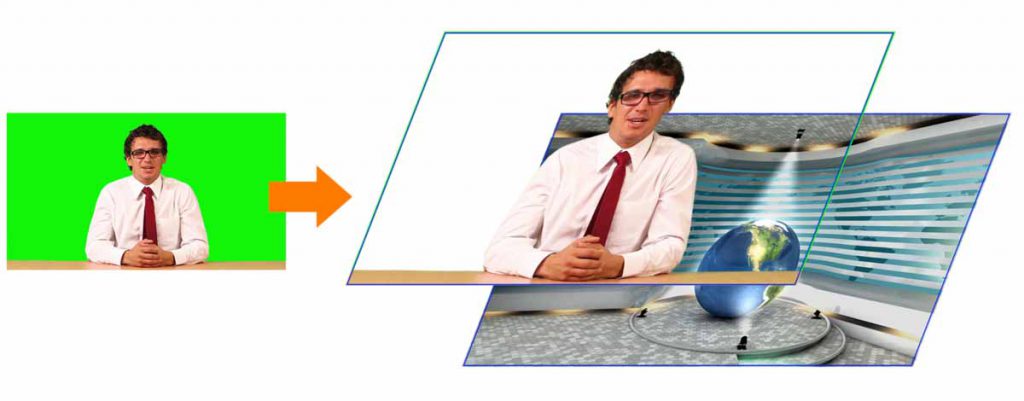
グリーンの部分を抜いて透明にし、背景と合成することが可能です。
「合成がキレイにいかない」「グリーンが残ってしまうなど」クロマキー合成時にはトラブルが多いのですが、撮影時にしっかりとしたライティングをすることで、キレイに抜くことができます。
編集の時に苦労しない為にも、撮影の段階で抜ける抜けないの判断が出来るようにしましょう
パワーディレクターでクロマキー合成
パワーディレクターのクロマキー合成機能はとてもシンプルです。
まずはタイムラインの設置から。
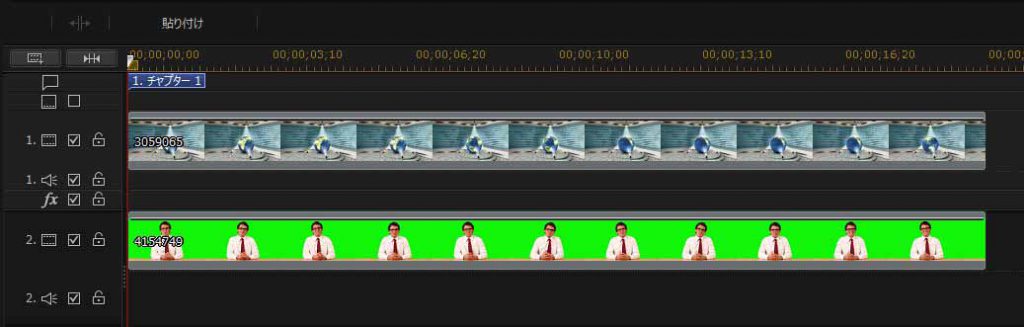
ビデオトラック1に背景となる映像
ビデオトラック2にクロマキー合成する素材を並べます。
並べたらグリーンを抜いていきましょう。
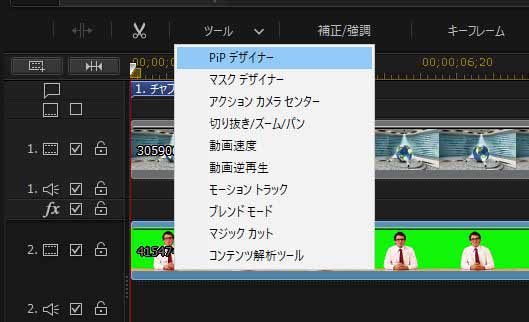
ビデオトラック2のクリップを選択し【ツール】➡【PiPデザイナー】をクリック
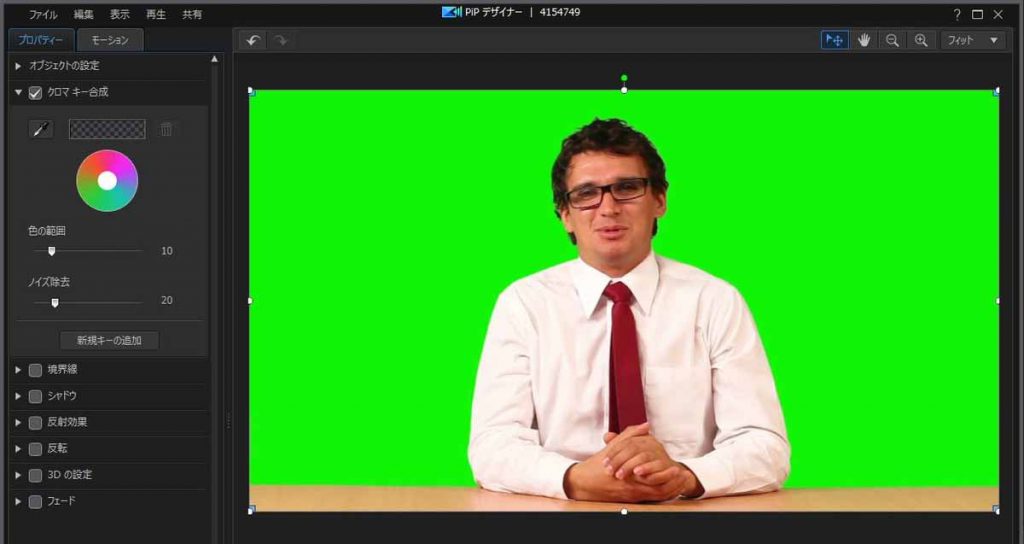
【PiPデザイナー】の画面が立ち上がりました。
【クロマキー合成】にチェック
【スポイトツール】をドラッグして、画面のグリーンでドラッグしましょう。
人物や机にグリーンが残っているので除去をします。
【色の範囲】【ノイズ除去】の数値を変更して下さい。
キレイに抜ける数値を探しましょう。

とてもキレイに合成ができた!とは言えませんが、クロマキー合成ができました。
パワーディレクターのクロマキー合成はとてもシンプルで分かりやすいのですが、シンプルが故に細かい設定がなくて、キレイに抜けない場合は逃げ道がありません。
編集ソフトに頼らず、しっかりと抜けるようなグリーンバックの撮影を心がけましょう。
ニュース番組風のテロップを入れて仕上げよう!
今回の合成はニュース番組のようになったので、それっぽいテロップを入れて仕上げようと思います。
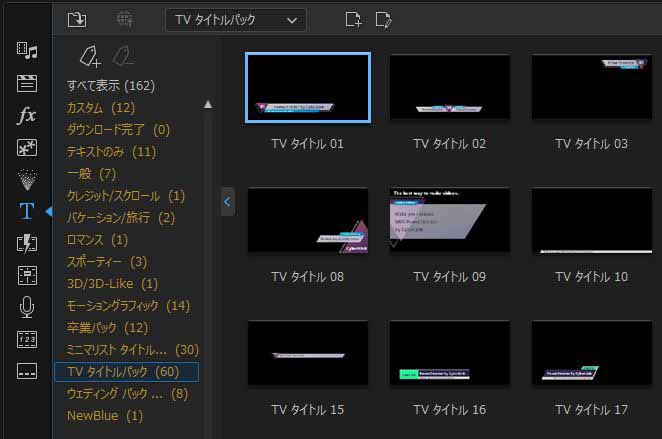
【タイトルルーム】から【TVタイトルパック】を選択します。
【TVタイトルパック】は文字を打ちかえるだけでアニメーション付きのテロップを入れることができます。
無料のダウンロード方法はこちらをご覧ください。
【TVタイトル01】をタイムラインに持っていきましょう。

タイムライン上で【TVタイトル01】をダブルクリックして【タイトルデザイナー】を立ち上げます。
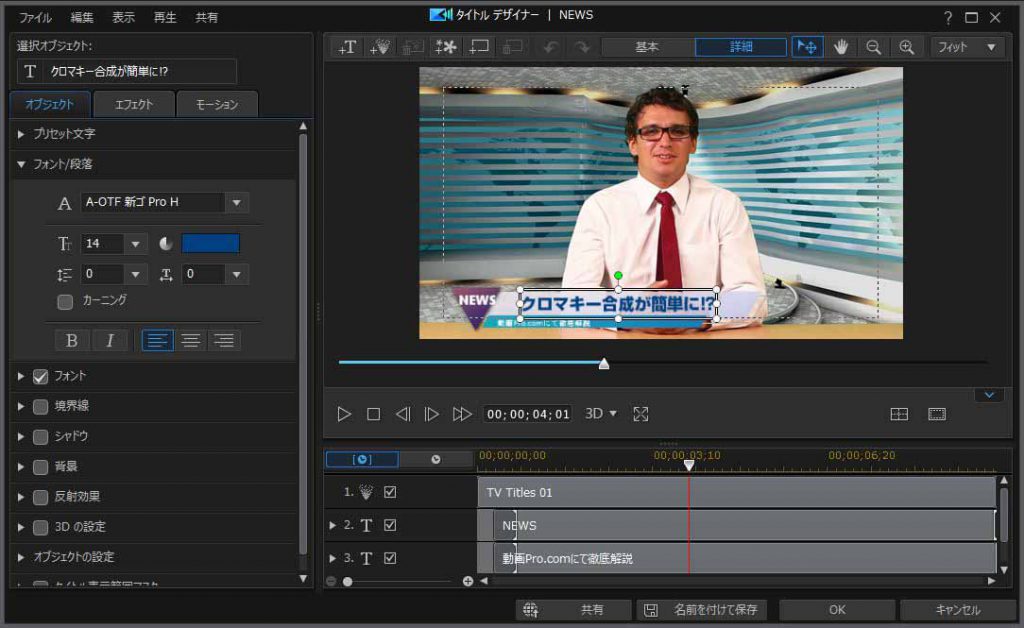
タイトルの文字を打ちかえれば完成です。
とても簡単にアニメーション付きのテロップを入れることができました。
クロマキー合成のまとめ
仕上がりは地方のニュース番組風になってしまいましたが…。
パワーディレクターでも簡単にクロマキー合成をすることができます。またアニメーション付きのテロップもすぐに作ることが出来ますので、あなたもチャレンジしてみて下さい。